Hur man överklocka en GPU för Epic Gaming
De som spela spel på datorer — de slag som kräver en anständig grafikkort — kan ibland stöta på videofördröjning eller hackiga bildhastigheter. Detta betyder att kortets GPU kämpar för att hänga med, vanligtvis under dataintensiva delar av spel. Det finns ett sätt att överträffa denna brist och förbättra ditt systems spelförmåga, allt utan att behöva köpa en uppgradering. Bara överklocka GPU: n.
De flesta grafikkort använder standardinställningar/lagerinställningar som lämnar lite utrymme. Det betyder att det finns mer kraft och kapacitet tillgänglig, men det är inte aktiverat av tillverkaren. Om du har en Windows eller Linux OS system (förlåt Mac-användare, men det är inte lika lätt eller värt det att försöka överklocka), kan du öka kärn- och minnesklockhastigheterna för att öka prestandan. Resultatet förbättrar bildfrekvenserna, vilket leder till smidigare och mer tilltalande spel.
Det är sant att hänsynslös GPU-överklockning permanent kan stoppa grafikkortet från att fungera (dvs.
- Alla grafikkort är inte utformade för och/eller kapabla att överklocka lika bra som andra.
- Två identiska grafikkort kan överklocka vid olika värden; Resultaten kommer att variera (vanligtvis baserat på ett systems hårdvara och de spel som spelas) från en dator till nästa.
- Att överklocka en GPU kommer inte att göra ospelbara spel (dvs ditt system uppfyller inte minimikraven) spelbara. Men det låter dig njuta av spelbara spel med högre videoupplösningar och/eller bildhastigheter.
- Det är vanligtvis enklare/säkrare att överklocka en stationär dator än en bärbar dator eftersom den förra i allmänhet är bättre på att avleda värme.
- Det är normalt att uppleva en datorkrasch och/eller en blå/svart skärm under en överklockningsprocess. Så var inte orolig när det händer. Fortsätt bara (starta om vid behov) där du slutade.
- Överklockning kan ogiltigförklara tillverkarens garanti (ingen stor sak om garantin har löpt ut).
01
av 07
Sök efter grafikkortet
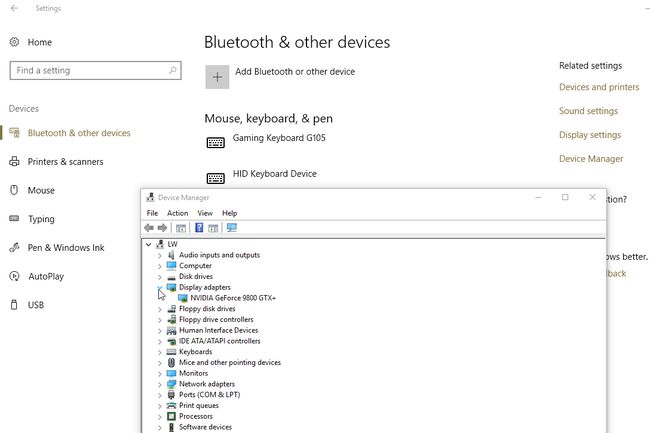
Stanley Goodner
Första steget in överklockning är att undersöka ditt grafikkort. Om du är osäker på vad ditt system har:
- Klicka på Start meny.
- Klick inställningar (kugghjulsikonen) för att öppna Windows-inställningar meny.
- Klicka på Enheter.
- Klicka på Enhetshanteraren (under Relaterade inställningar) för att öppna fönstret Enhetshanteraren.
- Klicka på > bredvid Grafikkort för att visa märket och modellen för ditt grafikkort.
Gå över till Overclock.net och skriv in din grafikkortsinformation med ordet "överklocka" i webbplatsens sökmotor. Titta igenom foruminlägg och läs hur andra framgångsrikt har överklockat samma kort. Det du vill leta efter och skriva ner är:
- Max kärnklockor
- Maximalt antal minnesklockor
- Säker maxtemperatur (vid tveksamhet är 90 grader C bra att använda)
- Säker maxspänning
Denna information kommer att ge en rimlig riktlinje om hur långt du säkert kan överklocka din GPU.
02
av 07
Uppdatera drivrutiner och ladda ner programvara för överklockning
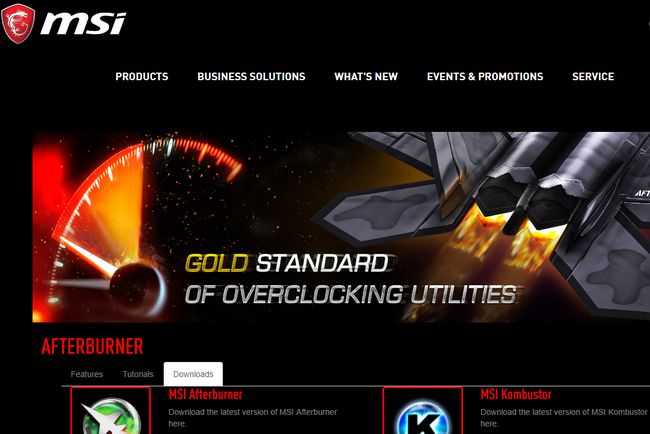
Skärmdump
Hårdvaran presterar som bäst med uppdaterade drivrutiner:
- Ladda ner drivrutiner för NVIDIA GeForce grafikkort
- Ladda ner drivrutiner för AMD/ATI Radeon grafikkort
Ladda sedan ner och installera verktygen du behöver för överklockning:
- MSI Afterburner är mycket populär, detaljerad och ger full överklockningskontroll för grafikkort av alla märken.
- Unigine Heaven Benchmark 4.0 används för benchmarking och stabilitetstestning.
03
av 07
Upprätta en baslinje
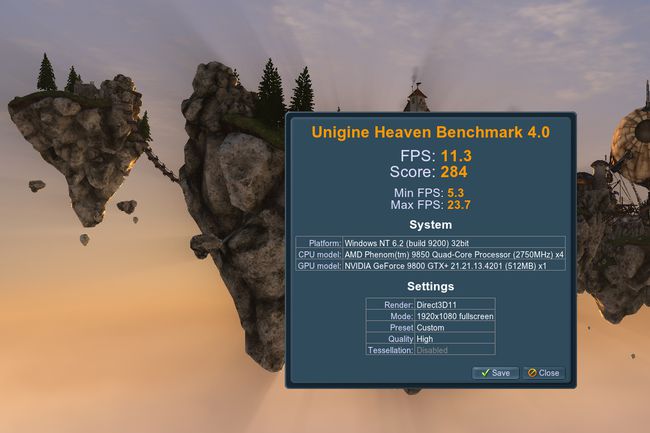
Lifewire / Stanley Goodner
Precis som alla bra bilder före/efter transformation, vill du veta var ditt system började före överklockning. Så efter att ha stängt alla öppna program:
- Öppen MSI Afterburner. Om du vill ha ett enklare gränssnitt att arbeta med, klicka inställningar (kugghjulsikon) för att öppna MSI Afterburners egenskaper. Klicka på högerpilen längst upp tills du ser fliken för Användargränssnitt. På den fliken väljer du en av standardskaldesignerna (v3 skin fungerar bra) från rullgardinsmenyn. Stäng sedan egenskapsmenyn (men håll programmet öppet).
- Skriv ner klockhastigheterna för kärnan och minnet som visas av MSI Afterburner. Spara den här konfigurationen som "Profil 1" (det finns platser numrerade ett till fem).
- Öppna Unigine Heaven Benchmark 4.0 och klicka Springa. När det är klart kommer du att presenteras med 3D-renderad grafik. Klick Benchmark (övre vänstra hörnet) och ge programmet fem minuter att växla mellan de 26 scenerna.
- Spara (eller skriv ner) benchmarkresultaten från Unigine Heaven. Du kommer att använda detta senare när du jämför prestanda före och efter överklockning.
04
av 07
Höj klockhastigheter och benchmark

Stanley Goodner
Nu när du har en baslinje, se hur långt du kan överklocka GPU: n:
- Använd MSI Afterburner, öka Kärnklocka med 10 Mhz och klicka sedan Tillämpa. (Obs: Om det valda användargränssnittet/skalet visar ett skjutreglage för Shader Clock, se till att det förblir länkat till Core Clock).
- Benchmark med Unigine Heaven Benchmark 4.0 och spara benchmarkresultaten. Låg/hacklig bildhastighet är normalt att se (programmet är utformat för att stressa grafikprocessorn). Det du letar efter är artefakter (eller artefakter) — färgade linjer/former eller skurar/blips dyker upp över skärmen, block eller bitar av pixlad/glitchig grafik, färger som är avstängda eller felaktiga, etc. — som anger gränserna för stress/instabilitet.
- Om du inte ser artefakter betyder det att överklockningsinställningarna är stabila. Fortsätt genom att kontrollera "Maximum GPU Temperature" som registrerats i MSI Afterburners övervakningsfönster.
- Om den maximala GPU-temperaturen är vid eller under den säkra maximala temperaturen (eller 90 grader C), spara denna konfiguration som "Profil 2" i MSI Afterburner.
- Fortsätt genom att upprepa samma fem steg igen - om du har nått den högsta tillåtna klockhastigheten, fortsätt till nästa avsnitt istället. Kom ihåg att jämföra dina nuvarande kärn- och minnesklockvärden med de som skrevs ner när du undersöker ditt kort. När värdena kommer närmare varandra, var extra vaksam på artefakter och temperatur.
05
av 07
När ska man sluta

Om du ser artefakter betyder det att de nuvarande överklockningsinställningarna inte är stabila. Om den maximala GPU-temperaturen är över den säkra maximala temperaturen (eller 90 grader C), betyder det att ditt grafikkort kommer att överhettas (med tiden leder till permanent skada/fel). När något av dessa händer:
- Ladda den senaste stabila profilkonfigurationen i MSI Afterburner. Rensa övervakningsfönstrets historik (högerklicka) innan benchmarking igen.
- Om du fortfarande ser artefakter och/eller en maximal GPU-temperatur över den säkra maxtemperaturen, minska kärnklockan med 5 Mhz och klicka på Tillämpa. Rensa övervakningsfönstrets historik innan benchmarking igen.
- Upprepa steget ovan tills du inte ser några artefakter och den maximala GPU-temperaturen är vid eller under den säkra maximala temperaturen (eller 90 grader C). När detta händer, sluta! Du har framgångsrikt överklockat Core Clock för din GPU!
Nu när kärnklockan är inställd, utför samma process för att höja hastigheterna och jämföra - den här gången med minnesklockan. Vinsterna blir inte lika stora, men varje bit går ihop.
När du har överklockat både Core Clock och Memory Clock, spara den här konfigurationen som "Profile 3" i MSI Afterburner innan stresstestning.
06
av 07
Stresstest

Verkliga PC-spel händer inte i fem minuters serier, så du vill stresstesta de nuvarande överklockningsinställningarna. För att göra detta, klicka Springa (men inte Benchmark) i Unigine Heaven Benchmark 4.0 och låt det fortsätta i timmar. Du vill se till att det inte finns några artefakter eller osäkra temperaturer. Tänk på att grafikkortet och/eller hela datorn kan krascha under ett stresstest – detta är normalt.
Om en krasch inträffar och/eller du ser några artefakter och/eller en maximal GPU-temperatur över den säkra maxtemperaturen (växla tillbaka till MSI Afterburner för att titta):
- Minska både Core Clock och Memory Clock med 5 Mhz i MSI Afterburner och klicka Tillämpa.
- Fortsätt stresstester, upprepa dessa två steg tills det inte finns några artefakter, inga osäkra temperaturer och inga krascher.
Om ditt grafikkort kan stresstesta i timmar utan problem, så grattis! Du har framgångsrikt överklockat din GPU. Spara benchmarkresultaten från Unigine Heaven och spara sedan konfigurationen som "Profil 4" i MSI Afterburner.
Jämför ditt ursprungliga benchmark-poäng med det här sista för att se förbättringen! Om du vill att dessa inställningar ska laddas automatiskt, markera rutan för Använd överklockning vid systemstarti MSI Afterburner.
07
av 07
Tips

- Faktiska PC-spel är det sanna testet på framgångsrik överklockning. Om din dator kraschar under ett spel, minska både Core Clock och Memory Clock med 5 Mhz i MSI Afterburner och klicka på Tillämpa. Upprepa vid behov, kom ihåg att spara stabila konfigurationer.
- Var uppmärksam på benchmark-poängen. GPU: er kan ha en "sweet spot" för bästa resultat - högre klockhastigheter (även om de är stabila) leder inte alltid till förbättrade poäng. Om benchmarkpoängen börjar sjunka kraftigt efter flera steg, överväg att återgå till en tidigare konfiguration med det bästa resultatet.
- Upplåsning av spänningskontroll (via MSI Afterburner-inställningar) kan ge kompatibla grafikkort extra kraft som krävs för att klocka hastigheter ännu högre. Men mer spänning leder till högre GPU-temperaturer (så titta noga). Om så önskas kan du öka spänningen med 10 mV, jämföra med Unigine Heaven Benchmark 4.0 och kontrollera temperaturen i MSI Afterburner. Om allt ser bra ut, gå igenom processen att höja klockhastigheterna tills du hittar den bästa stabila konfigurationen. Öka spänningen med ytterligare 10 mV och upprepa igen. Höj aldrig kärnspänningen förbi det säkra maximum.
- Att lägga till mer/förbättrad PC-kylning kan hjälpa till att hålla GPU-temperaturerna lägre.
